用户想要在ps软件中遮挡部分不想显示的区域时,其实是可以通过滤镜模糊效果实现打码的。并且具体的高斯模糊添加方法,小编也已经为大家整理在下方的文章中了,一起来看看吧。
用户想要在ps软件中遮挡部分不想显示的区域时,其实是可以通过滤镜模糊效果实现打码的。并且具体的高斯模糊添加方法,小编也已经为大家整理在下方的文章中了,一起来看看吧。
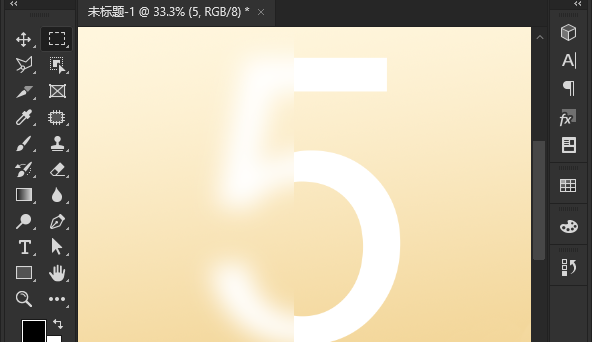
ps文字添加高斯模糊效果技巧分享
1.打开界面后,将画布颜色设置为黄色渐变,点击文字工具,输入白色填充的数字5
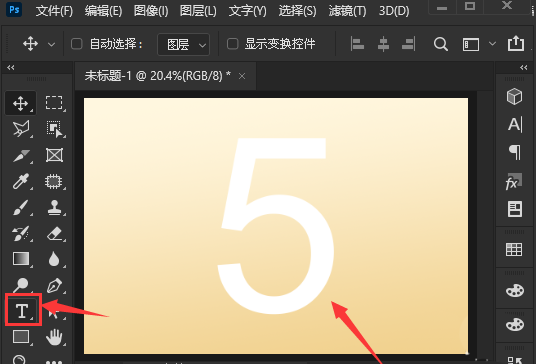
2.点击矩形选框工具,框选需要打码的图片位置
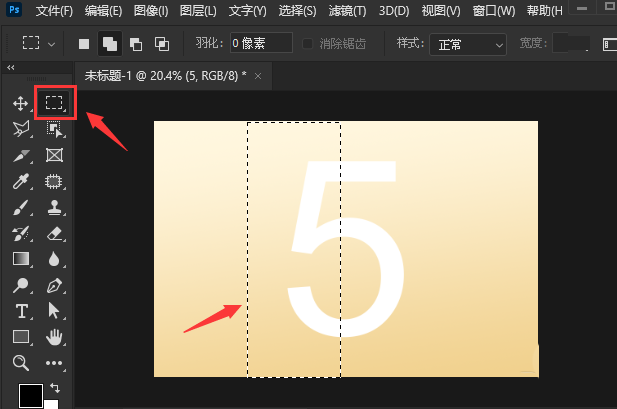
3.鼠标选中数字所在图层,点击滤镜菜单中的模糊选项,选择高斯模糊效果
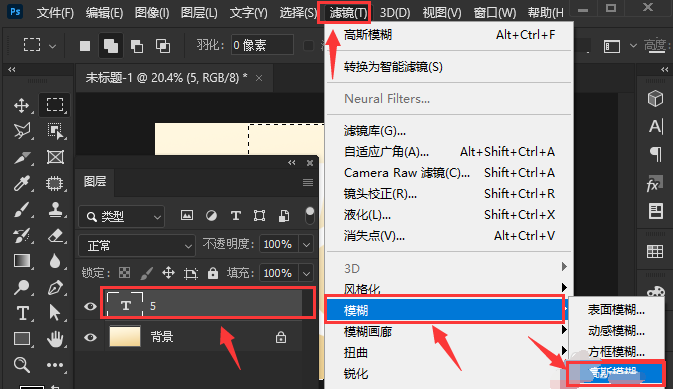
4.最后在弹出的设置窗口中,将模糊半径修改为35像素,点击确定按钮保存即可
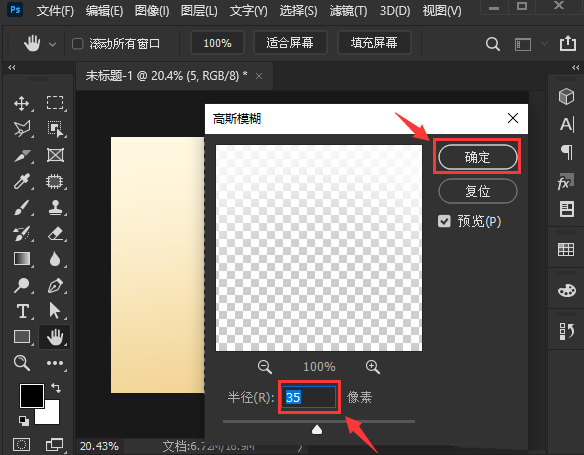
既然你都看到了这里,说明你跟IE浏览器中文网站缘分很深,没什么事的话就常来看看吧。
【转自:美国cn2服务器 http://www.558idc.com/mg.html欢迎留下您的宝贵建议】